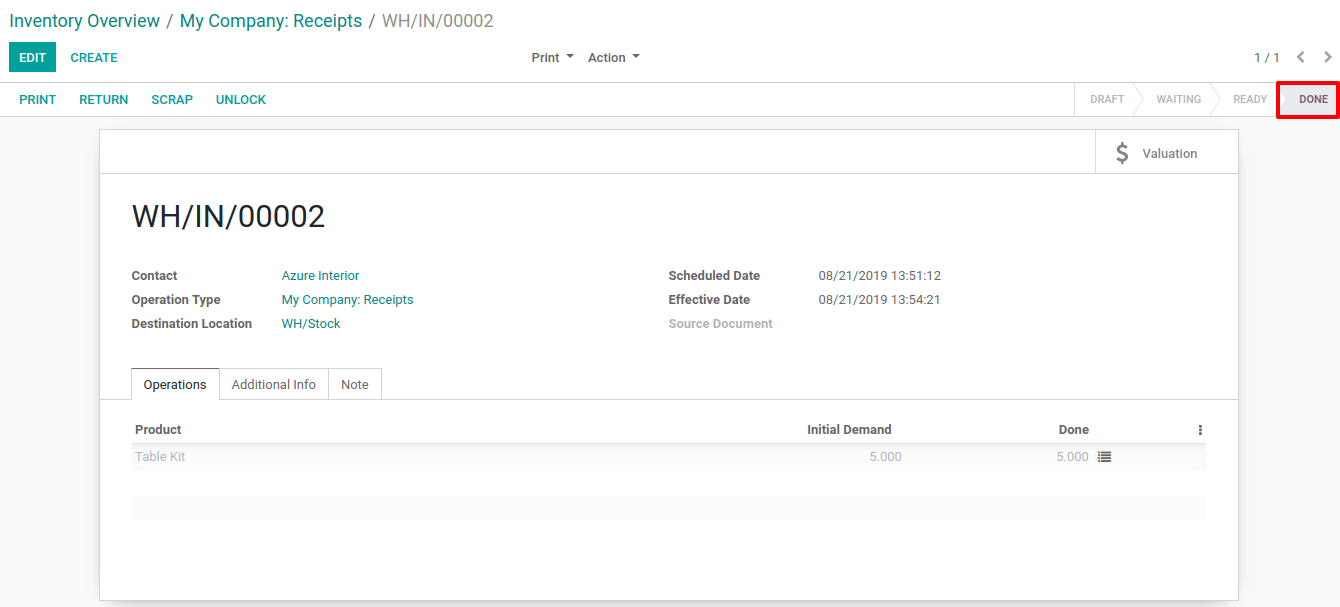Procesar un recibo en un solo paso (recibo)¶
No se necesita configuración para recibir en un solo paso. Los envíos entrantes predeterminados están configurados para ser recibidos directamente de los proveedores al stock.
Sin embargo, si se han activado rutas avanzadas y configura otra configuración entrante en su almacén, puede volver a configurarla en la configuración de recibo de un paso. Para hacerlo, vaya a y edite el almacén en cuestión.
Establezca la opción Envíos entrantes en Recibir mercancías directamente (1 paso).

Crear un pedido de compra¶
Para crear una Solicitud de cotización, vaya a la aplicación Compra y haga clic en Crear. Luego, agregue algunos productos almacenables para recibir y confirme el SdP.
Tenga en cuenta que, ahora, vemos 1 recibo asociado con la orden de compra que acaba de crear. Si hace clic en el botón, verá su pedido de recibo.
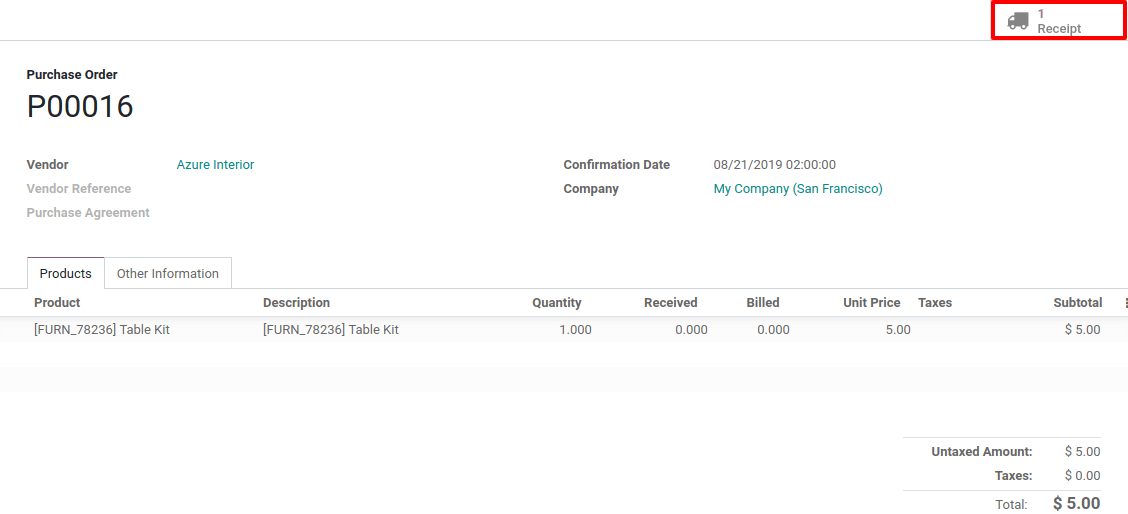
Procesar un recibo¶
También puede encontrar el recibo directamente desde la aplicación Inventario. Cuando esté en el tablero, puede hacer clic en el botón 1 PARA PROCESAR debajo de la tarjeta Kanban Recibos. Luego, verá su recibo.

Ahora, ingrese la selección que desea procesar. Podrá hacer clic en Validar para completar el movimiento directamente, ya que los productos procedentes de proveedores se consideran siempre disponibles.
Nota
Si tiene activado Ubicaciones de almacenamiento, puede hacer clic en el menú de hamburguesa junto a la cantidad realizada para especificar la(s) ubicación(es) donde está guardando el/los producto(s) recibidos.
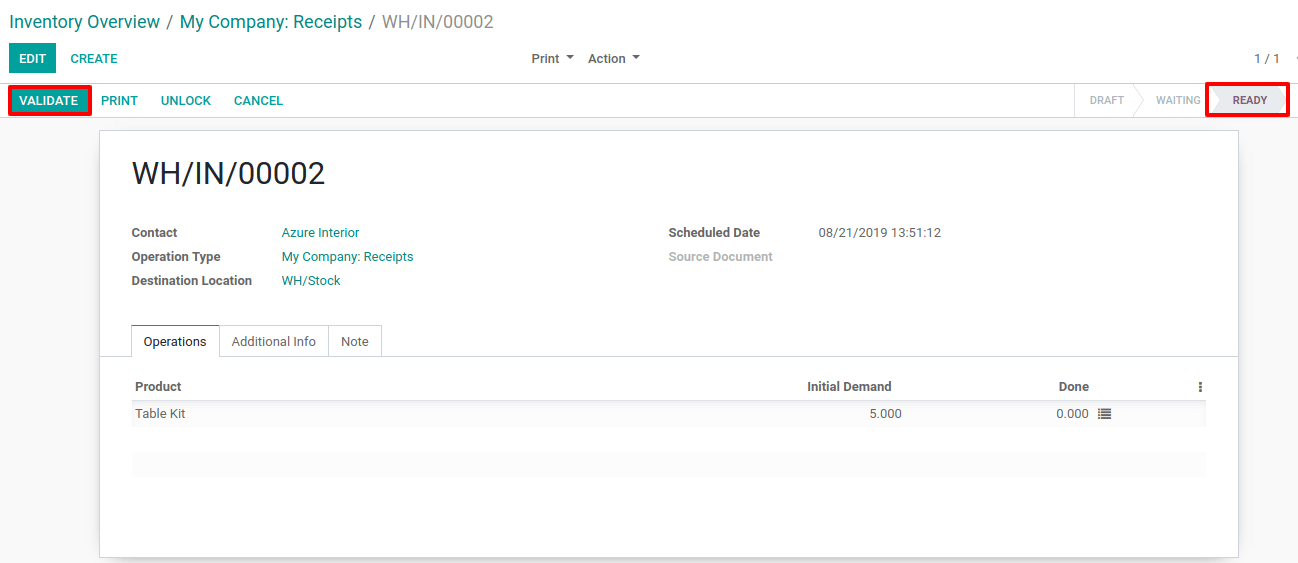
Una vez que Valide el recibo, los productos salen de la Ubicación del proveedor para ingresar su WH/Ubicación de inventario. Puede ver fácilmente que el recibo se realizó gracias al estado del documento, que ahora está Hecho.